win11提示8080端口被占用怎么解决?8080端口是www代理服务,能够保证网页的正常浏览,但是有些用户的电脑出现了8080端口被占用的情况,面对这个问题不知道要如何进行解决,本期的w
win11提示8080端口被占用怎么解决?8080端口是www代理服务,能够保证网页的正常浏览,但是有些用户的电脑出现了8080端口被占用的情况,面对这个问题不知道要如何进行解决,本期的win11教程就来为大伙分享解决方法,一起来了解看看吧。
解决方法如下:
1、按【 Win + X 】组合键,或右键点击任务栏底部的【Windows开始图标】,在打开的隐藏菜单项中,选择【运行】。
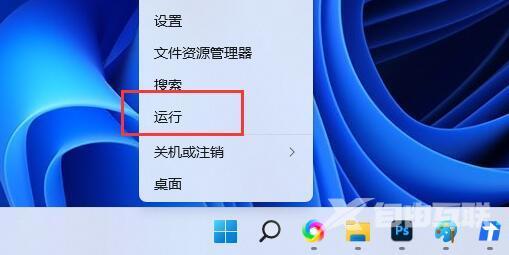
2、运行窗口,输入【cmd】命令,按【确定或回车】,打开命令提示符窗口。
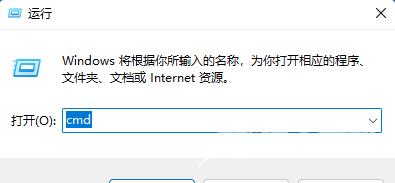
3、命令提示符窗口,输入【netstat -ano】命令后,按【回车】,可以查看所有端口占用情况。
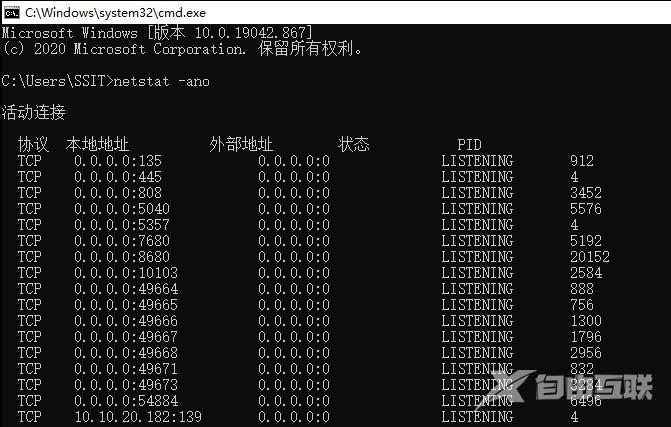
4、以8080端口为例,在列表中观察被占用的8080端口,所对应的PID,这里对应的是32128,或者直接输入【netstat -ano | findstr 8080】命令,查看8080端口的PID。
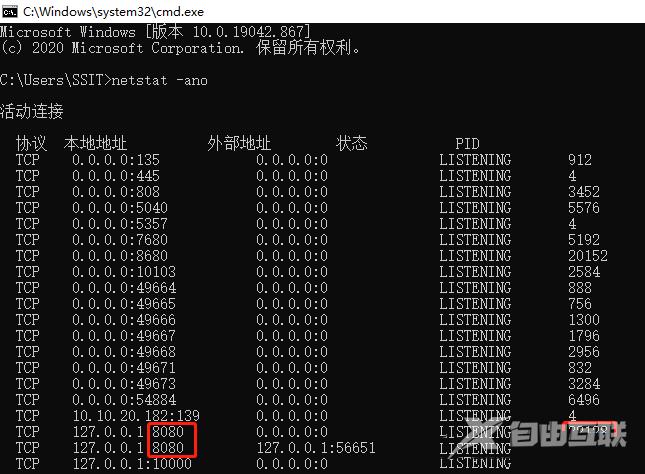
5、最后,只需要输入并按【回车】执行【taskkill -pid 32128 -f】命令即可释放端口。

